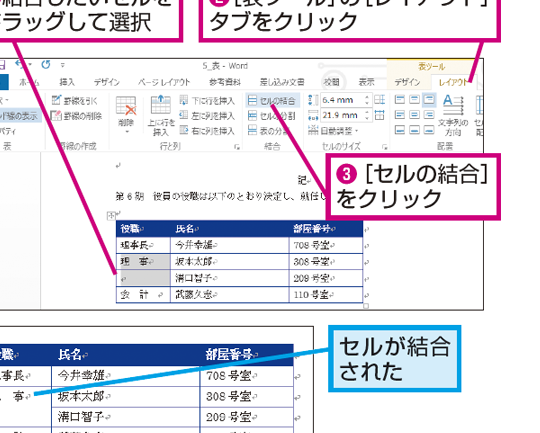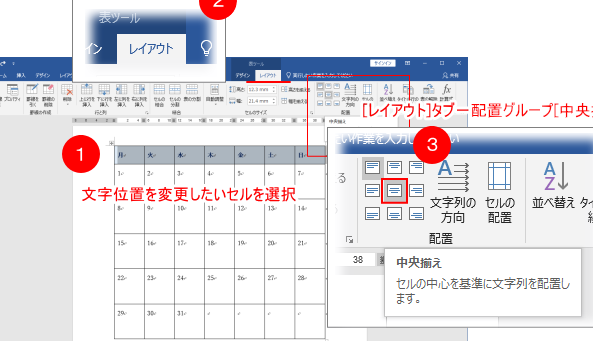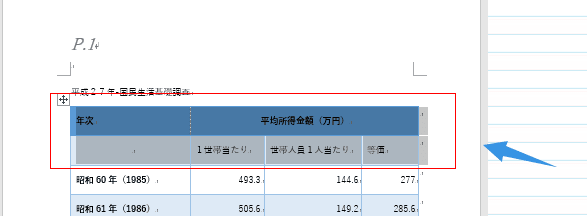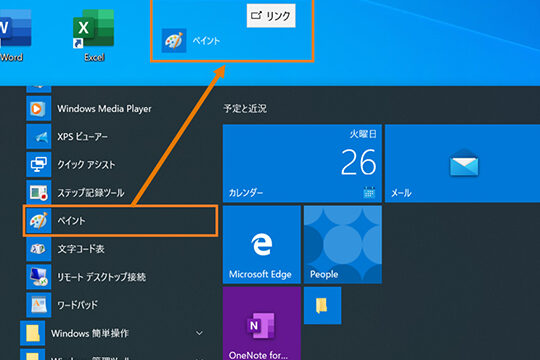␣ Word スペース四角消す:スペースを表示する記号を非表示にする

Microsoft Wordを使用しているときに、ドキュメント内のスペースを示す記号が表示されることがあります。これらの記号は、段落記号(¶)やsoft return(→)など、文書のフォーマットを管理するのに役立ちます。ただし、これらの記号が表示されることで、文書の可読性が低下する場合があります。この記事では、Wordでスペースを示す記号を非表示にする方法を詳しく解説します。
Wordでスペース四角を非表示にする方法
Microsoft Wordで作業を行っていると、スペースやタブなどの空白を示す四角形の記号が表示されることがあります。これらの記号は、文書の整形や編集を行う際に便利ですが、見た目が煩雑になる場合もあります。これらのスペース四角を非表示にする方法を紹介します。
スペース四角が表示される理由
Wordでは、スペースやタブなどの空白を示す記号がデフォルトで非表示になっています。しかし、 certain circumstances 、これらの記号が表示されることがあります。例えば、パラグラフ記号(¶)をクリックして全ての書式記号を表示になった場合や、マやアドインによって表示される場合があります。
スペース四角を非表示にする手順
スペース四角を非表示にするには、以下の手順に従ってください。
🔗 Word セル結合:表のセルを結合する- Word文書を開く
- 上部のメニューバーにある「ホーム」タブをクリックする
- 「パラグラフ」グループにある「¶」(パラグラフ記号)をクリックする
これにより、スペース四角を含む全ての書式記号が非表示になります。
特定のスペース四角だけを非表示にする
場合によっては、特定のスペース四角だけを非表示にしたいことがあります。その場合は、以下の手順で行ってください。
- 非表示にしたいスペース四角を選択する
- 「文字書式」ダイアログボックスを開く(右クリックして「フォント」を選択するか、Ctrl+Dを押す)
- 「非表示」と書かれたチェックボックスにチェックを入れる
- 「OK」をクリックして閉じる
スペース四角の表示/非表示を切り替えるショートカット
スペース四角の表示/非表示を素早く切り替えるには、以下のショートカットを使用することができます。
Ctrl + Shift + 8
📄 Word センタリング:文字やオブジェクトを中央揃えにするこのショートカットを押すことで、一瞬でスペース四角を含む書式記号の表示/非表示が切り替わります。
スペース四角とタブ記号の違い
Wordでは、スペース四角の他にもタブ記号が表示されることがあります。これらはどちらも空白を表しますが、役割が異なります。
| 記号 | 意味 |
|---|---|
| スペース四角(␣) | スペースキーで入力された空白 |
| タブ記号(→) | タブキーで入力された空白 |
タブは、インデントやテキストの整列に使われることが一般的で、スペースよりも広い範囲の空白を表します。
よくある質問
Wordでスペースを非表示にする方法は?
Wordでスペースを非表示にするには、スペース四角消す機能を利用します。この機能は、スペースやタブなどの非印字文字を非表示にすることができます。具体的には、ホームタブにある段落グループの表示/非表示ボタンをクリックし、スペース四角表示をオフにすることで実現できます。
📄 Word タイトル行の繰り返し:表のタイトル行を各ページに表示スペース四角消す機能を使うべき状況はどのような場合ですか?
一般的に、スペース四角消す機能は、文書のレイアウトやフォーマットを調整する際に便利です。特に、複数のスペースやタブが含まれている場合、それらがページのレイアウトにどのような影響を与えているかを把握することが重要です。この機能を利用することで、不要なスペースやタブを削除し、文書の見た目を改善することができます。
スペース四角消す機能を使っても、スペースは完全に削除されますか?
スペース四角消す機能は、スペースやタブを非表示にするだけであり、削除するわけではありません。つまり、この機能を利用しても、文書内でのスペースやタブの存在自体は変更されません。スペースやタブを完全に削除するには、手動で削除するか、Wordの検索と置換機能を利用する必要があります。
スペース四角消す機能の代替方法はありますか?
スペース四角消す機能の代替方法として、Wordのオプションから非印字文字の表示設定を変更する方法があります。具体的には、ファイルタブをクリックし、オプションを開きます。その後、表示タブを選択し、非印字文字を表示するオプションのチェックを外します。これにより、スペースやタブなどすべての非印字文字が非表示になります。ただし、この方法は文書全体に適用されるため、特定のスペースやタブだけを非表示にする制御ができない点に注意が必要です。
📄 Word タブとは:Wordのタブ機能の使い方